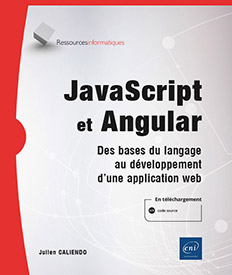Installation
Introduction
Au même titre qu’un électricien a besoin de tournevis et d’un ampèremètre, le développeur JavaScript ou Angular a besoin d’un certain nombre d’outils. Certains sont facultatifs, d’autres absolument indispensables.
Même si du code HTML, CSS et JavaScript peut être écrit dans n’importe quel éditeur de texte, un environnement de développement permet une écriture plus rapide, mieux optimisée et améliore considérablement le travail du développeur. Plusieurs environnements (appelés IDE pour Integrated Development Environment) existent sur le marché. À titre personnel, nous utilisons la suite d’outils JetBrains, mais son utilisation nécessite l’achat d’une licence. Dans cet ouvrage, c’est l’IDE Visual Studio Code de Microsoft qui sera utilisé. Il a l’avantage d’être gratuit et de posséder plusieurs modules utiles aux développements Angular.
Bien entendu, un navigateur web est absolument obligatoire pour voir le résultat de plusieurs heures de travail dans l’IDE. Dans cet ouvrage, Google Chrome sera utilisé puisqu’il possède un certain nombre de modules permettant de corriger les erreurs d’une application JavaScript. Dans l’idéal, plusieurs navigateurs différents permettent de tester...
Visual Studio Code
Visual Studio Code est un environnement de développement écrit par Microsoft au cours de l’année 2015 et entièrement gratuit. D’apparence épurée, il prend en charge nativement les langages HTML, CSS, TypeScript et JavaScript, ce qui en fait un choix judicieux pour tout développeur web sérieux.
Sa philosophie repose sur une approche modulaire. Une place de marché permet d’ajouter les composants jugés nécessaires par le développeur. Il est aussi possible d’en retirer. Il est très léger et rapide pour des applications simples, et extrêmement performant pour des applications plus complexes grâce aux modules supplémentaires.
Entièrement open source, son code peut être consulté sur GitHub à l’adresse : https://github.com/Microsoft/vscode.
1. Installation
Visual Studio est un éditeur multiplateforme. Il peut être utilisé sur Windows, Linux ou macOS. La procédure d’installation est plutôt simple puisqu’il suffit de récupérer l’exécutable ou le paquet sur le site officiel et de suivre les indications.
Rendez-vous sur https://code.visualstudio.com/download.
Récupérez la version de l’installateur de votre système d’exploitation.
a. Windows
Sous Windows, deux installateurs...
Google Chrome
Chrome est un navigateur web propriétaire développé par Google. Sorti en 2018, il est le navigateur le plus utilisé dans le monde en 2012.
Honnêtement, il n’est pas meilleur ou moins bon qu’un autre selon nous. Tout le monde s’accorde à dire, par contre, qu’il est simple et épuré. Nul besoin d’arguments supplémentaires pour être convaincu. N’importe quel navigateur sérieux ferait l’affaire. Lynx et Internet Explorer restent néanmoins à éviter.
Puisque cet ouvrage s’adresse à des développeurs, le raccourci-clavier le plus important de Chrome est [Ctrl][Shift] i. Il permet l’affichage des outils de développement.
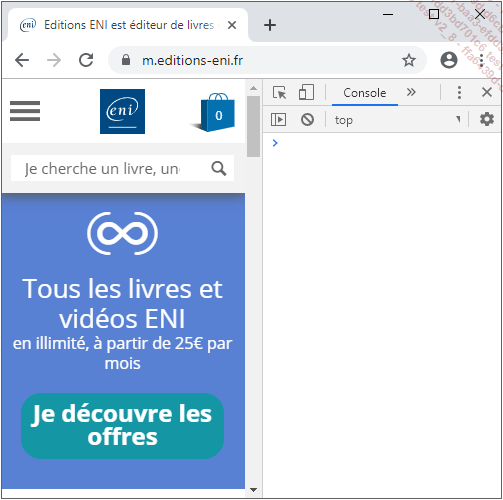
Le navigateur Chrome et ses outils de développement
git
git est un gestionnaire de versions décentralisé. C’est l’outil le plus utilisé dans le monde pour gérer un projet de développement.
Le code de l’application en cours de développement est stocké sur un serveur distant et sur chaque machine de chaque développeur.
Lena et Maïwenn, deux développeuses confirmées, souhaitent développer une application de gestion de figurines Harry Potter et The Walking Dead. Lena crée le projet et "pousse" le code source sur un serveur distant sur Internet. Maïwenn "tire" le code source du serveur distant vers sa machine personnelle. Il existe donc trois versions identiques du code situées à trois emplacements différents. La force de git repose sur le fait que Lena et Maïwenn peuvent travailler, chacune de leur côté, sur le projet et "pousser" leurs modifications sur le serveur distant. Dès lors qu’elles travaillent sur des fichiers différents, les trois exemplaires sont mis à jour. S’il existe des conflits, git demandera quel exemplaire est le bon.
git a été créé par Linus Torvalds qui n’est pas inconnu de la communauté mondiale puisqu’il est le père du noyau Linux et du manchot Tux.
Linus Torvalds a créé Linux parce qu’il n’avait pas assez d’argent...
Node.js
Node.js est un "tout-en-un" capable de faire du rendu côté serveur. Évidemment écrit en JavaScript, il permet l’exécution de code JavaScript sans être à l’intérieur d’un navigateur web. Utilisé par Discord et Slack, il permet un développement stable et rapide d’applications avec de très fortes demandes réseau.
Node.js est téléchargeable gratuitement à l’adresse : https://nodejs.org/en/download/
Tout comme pour git, l’installation est simple et sans encombre. Et, tout comme pour git, vérifier sa bonne installation, c’est taper, dans un terminal, la commande :
node --version npm
npm est un gestionnaire de paquets. Il recense, installe et désinstalle les paquets et dépendances nécessaires. Partie intégrante de Node.js, il ne nécessite pas d’installation supplémentaire. Si la commande suivante retourne la version de npm installée, alors l’installation peut être considérée comme correctement effectuée.
npm --version npm utilise un fichier nommé package.json situé à la racine d’un projet. Celui-ci contient une description du projet, les paquets nécessaires et les dépendances, et la définition de certains scripts utiles.
Avant de générer ce fichier, une configuration minimum peut être utile afin de ne pas avoir à répéter inutilement des informations pour chaque nouveau projet.
npm propose deux façons de modifier sa configuration.
-
Éditer le fichier de configuration avec un éditeur :
npm config edit -
Enchaîner les lignes de commande :
npm set init.author.name Caliendo
npm set init.author.email caliendo@yopmail.fr
npm set init.author.url http://www.caliendo.fr Pour démarrer un nouveau projet JavaScript, créer un fichier package.json est quasiment indispensable :
npm init Angular CLI génère automatiquement un fichier package.json lors de l’initialisation d’un nouveau projet.
Réinventer la roue...
Angular CLI
Angular CLI est devenu l’outil de référence pour l’initialisation et la gestion d’un nouveau projet Angular. Il est incroyablement simple et complet. Absolument aucun développeur ne prendrait la peine de démarrer un projet de zéro tant ce paquet est devenu indispensable.
En plus, c’est un paquet JavaScript, et donc, npm permet son installation rapidement :
npm install -g @angular/cli L’argument -g permet l’installation de façon globale sur l’ordinateur.
Cet outil permet l’initialisation d’une application Angular, la génération automatique de composants, routes et services, et le lancement d’un serveur web pour le rendu (cf. chapitre Angular CLI - Composants).
De plus, il permet la génération et le lancement de tests unitaires et de bout en bout (cf. chapitres Tests unitaires et Tests de bout en bout).
Cet outil sera énormément utilisé dans cet ouvrage, après que les fondamentaux de JavaScript et de TypeScript auront été abordés.
Structure de cet ouvrage
Cet ouvrage se divise en deux parties bien distinctes.
-
JavaScript
-
Angular
Ainsi, les sept premiers chapitres de cet ouvrage sont dédiés à JavaScript en tant que langage de programmation web. Chaque exemple ou démonstration est intégré à une page HTML, et le rendu effectué par un navigateur.
Les douze chapitres suivants sont consacrés à Angular. Chaque démonstration est indépendante afin d’illustrer un point précis du programme. Une application fil rouge développée au fur et à mesure de l’ouvrage permet la mise en pratique des concepts.
Chaque bloc de code possède en première ligne l’emplacement du fichier et respecte la convention typographique suivante :
<!-- C:\JavaScript\index.html -->
<!DOCTYPE html>
<html lang="fr">
<head>
<meta charset="UTF-8">
<meta name="viewport" content="width=<device-width>, initial-scale=1.0">
<meta http-equiv="X-UA-Compatible" content="ie=edge">
<title>ENI Éditions</title>
</head>
<body>
<p>Un bloc de code</p>
</body>
</html> L’ensemble des exemples, démonstrations...
 Editions ENI Livres | Vidéos | e-Formations
Editions ENI Livres | Vidéos | e-Formations